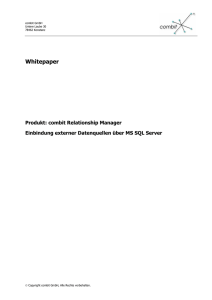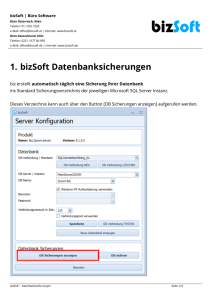PASST pro Serverumzug oder Uminstallation auf neue - M-Soft
Werbung
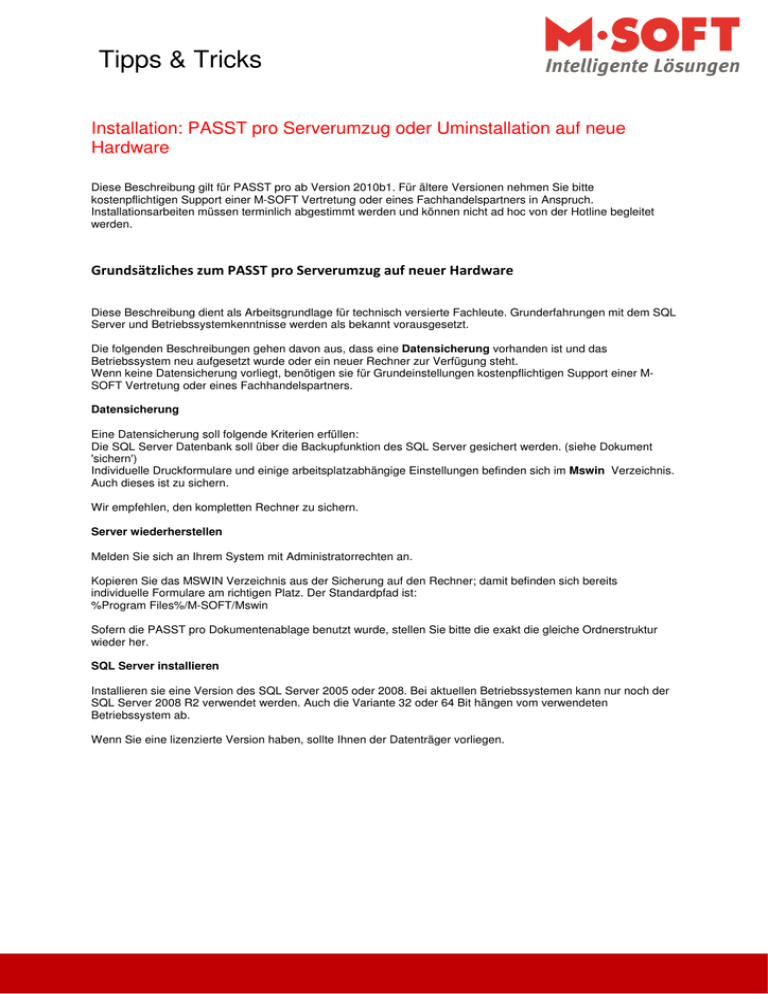
Tipps & Tricks Installation: PASST pro Serverumzug oder Uminstallation auf neue Hardware Diese Beschreibung gilt für PASST pro ab Version 2010b1. Für ältere Versionen nehmen Sie bitte kostenpflichtigen Support einer M-SOFT Vertretung oder eines Fachhandelspartners in Anspruch. Installationsarbeiten müssen terminlich abgestimmt werden und können nicht ad hoc von der Hotline begleitet werden. Grundsätzliches zum PASST pro Serverumzug auf neuer Hardware Diese Beschreibung dient als Arbeitsgrundlage für technisch versierte Fachleute. Grunderfahrungen mit dem SQL Server und Betriebssystemkenntnisse werden als bekannt vorausgesetzt. Die folgenden Beschreibungen gehen davon aus, dass eine Datensicherung vorhanden ist und das Betriebssystem neu aufgesetzt wurde oder ein neuer Rechner zur Verfügung steht. Wenn keine Datensicherung vorliegt, benötigen sie für Grundeinstellungen kostenpflichtigen Support einer MSOFT Vertretung oder eines Fachhandelspartners. Datensicherung Eine Datensicherung soll folgende Kriterien erfüllen: Die SQL Server Datenbank soll über die Backupfunktion des SQL Server gesichert werden. (siehe Dokument 'sichern') Individuelle Druckformulare und einige arbeitsplatzabhängige Einstellungen befinden sich im Mswin Verzeichnis. Auch dieses ist zu sichern. Wir empfehlen, den kompletten Rechner zu sichern. Server wiederherstellen Melden Sie sich an Ihrem System mit Administratorrechten an. Kopieren Sie das MSWIN Verzeichnis aus der Sicherung auf den Rechner; damit befinden sich bereits individuelle Formulare am richtigen Platz. Der Standardpfad ist: %Program Files%/M-SOFT/Mswin Sofern die PASST pro Dokumentenablage benutzt wurde, stellen Sie bitte die exakt die gleiche Ordnerstruktur wieder her. SQL Server installieren Installieren sie eine Version des SQL Server 2005 oder 2008. Bei aktuellen Betriebssystemen kann nur noch der SQL Server 2008 R2 verwendet werden. Auch die Variante 32 oder 64 Bit hängen vom verwendeten Betriebssystem ab. Wenn Sie eine lizenzierte Version haben, sollte Ihnen der Datenträger vorliegen. Tipps & Tricks Eine kostenlose Version SQL Server Express kann bei Microsoft heruntergeladen werden (z.B. SQL Server 2008 R2 Express mit Verwaltungstools, möglichst in deutscher Sprachversion), diese enthält jedoch Beschränkungen in der Verarbeitungsgeschwindigkeit und in der Datenbankgröße. Verwendbar: • PASST Pro ab Version 2007b: SQL Server 2005 SP2 • PASST pro ab Version 2009b: SQL Server 2005 SP3 oder SP4, SQL Server 2008 SP1 • PASST pro ab Version 2010b: SQL Server 2005 SP3 oder SP4, SQL Server 2008 SP1, SQL Server 2008 R2 • SQL Server 2000 SP4 ist für PASST pro noch verwendbar, jedoch nicht auf aktuellen Betriebssystemen und Microsoft gibt keinen Support mehr. Für alle SQL Server Varianten gilt: Installieren Sie nach Möglichkeit eine Instanz mit Namen ‚MSOFT‘ Der SQL Server Dienst startet mit den Rechten ‚Lokales System‘ Der SQL Server Browserdienst startet mit den Rechten ‚Netzwerkdienst‘ Stellen Sie bei Authentifizierung 'gemischter Modus' ein und vergeben Sie ein Passwort für den administrativen Benutzer 'sa' Bei Verwendung der Express Version muss im Konfigurationsmanager das Netzwerkprotokoll TCP/IP zusätzlich freigeschaltet werden. Starten Sie den Rechner neu. Wenn Sie ein anderes Passwort für ‚sa‘ benutzen, muss dieses beim ersten Programmstart je angeschlossenem Arbeitsplatz bekannt sein. PASST pro Programm installieren Das Programm wird nur am Server installiert. Clients greifen per Laufwerksfreigabe auf das Programm zu. Mit Einlegen der Programm-CD wird per Autostart eine Setup Routine gestartet. Folgen Sie den Vorschlägen des Programms. Wählen Sie 'Benutzerdefiniert' und stellen den Zielpfad auf das von Ihnen zurückgesicherte .../Programme/MSOFT Verzeichnis. ( die darunterliegenden Ordner Mswin und Gupta werden vorausgesetzt) Legen Sie bei Bedarf eine Verknüpfung mit ../Mswin/Menue.exe auf den Desktop. Für den Mehrplatzbetrieb geben Sie nach der Installation den MSWIN Ordner im Netzwerk mit Änderungsrechten frei. Tipps & Tricks Beim ersten Programmstart erscheint eine Verbindungsabfrage auf den SQL Server. Geben Sie den Namen des SQL-Servers, Benutzer und Passwort des Datenbankadministrators an. So sieht die Einstellung aus, wenn der SQL Server mit MSOFT Instanz installiert wurde: Datenbankserver: [Rechnername]/MSOFT (Der Name des Servers ist im Management Studio oder in der Systemsteuerung zu sehen) Wenn das Programm startet, wird im SQL Server eine leere Datenbank mit Namen SPASST mit angepassten Einstellungen angelegt, zusätzlich die Datenbankbenutzer PASST und SYSADM. Dieser Schritt ist sehr wichtig, nur wenn dieser Schritt durchgeführt wurde, kann das Programm auf eine zurückgesicherte Datenbank zugreifen. Falls Sie eine englische Version des SQL Server verwendet haben (ENU), müssen Sie jetzt noch die Spracheinstellung ändern: Im SQL Server Management Studio unter "Security/Sicherheit" -> "Logins/Anmeldungen" -> rechtsklick auf Benutzer "PASST" -> "Properties/Eigenschaften" -> Standardsprache auf "German" umstellen. Beim ersten Programmstart nach dem Datenbankzugriff erscheint eine Lizenzabfrage. Wählen Sie ‚Lizenz aus Datei‘ und wählen Sie die Datei PASST32.CFG im ‚Mswin‘ Ordner, den Sie zurückgesichert haben. Wiederherstellung der Daten Mit dem Management Studio können Sie menügesteuert eine Wiederherstellung aus der gesicherten Backup Datei durchführen. Überschreiben Sie dabei die soeben erzeugte leere SPASST Datenbank. Der Restore funktioniert auch, wenn die Datenbanksicherung aus einer älteren SQL Server Version stammt. weiteren Arbeitsplatz / Client verbinden Richten Sie eine dauerhafte Laufwerksverknüpfung mit dem freigegebenen MSWIN Ordner auf dem Server ein. Unser Vorschlag: P: Legen Sie eine Verknüpfung mit P:/Menue.exe auf den Desktop und starten Sie das Programm für den ersten Zugriff als Administrator. Beim ersten Programmstart erscheint eine Verbindungsabfrage auf den SQL Server. Geben Sie den Namen des SQL-Servers, Benutzer und Passwort des Datenbankadministrators an. So sieht unsere Voreinstellung aus: Datenbankserver: [Servername]/MSOFT Benutzer: sa Passwort: ________ Wenn Sie eine nicht von M-SOFT stammende Distribution des SQL Server benutzt haben, können die Angaben anders sein. Eventuell erscheint beim Verbinden eine Meldung, dass Dateien auf dem Hauptplatz erzeugt werden. Wenn die Datenbank bereits existiert, ist die Meldung unkritisch, existierende Datenbanken werden nicht überschrieben. Hinweis: Die Installation dieser Software erfolgt auf Risiko des Kunden. M-SOFT haftet nicht für durch die Installation verursachte mittelbare oder unmittelbare Schäden jeglicher Art, insbesondere nicht für zusätzlich entstandene Kosten, entgangenen Gewinn oder ausgebliebene Einsparungen.